Podłączenie myszki bezprzewodowej do laptopa za pomocą technologii Bluetooth to jedno z najnowocześniejszych rozwiązań, które zapewnia swobodę ruchu bez uciążliwych kabli. W tym obszernym poradniku omówimy kroki, jakie należy podjąć, aby sprawnie podłączyć myszkę bezprzewodową do laptopa przez Bluetooth. Bez obaw - proces ten jest prosty, a korzyści z użytkowania myszki Bluetooth są znaczne.
Korzyści korzystania z myszki bezprzewodowej przez Bluetooth
Zanim przejdziemy do kroków podłączenia, warto zaznaczyć, dlaczego myszka bezprzewodowa z Bluetooth może być atrakcyjnym wyborem dla użytkowników laptopów.
Brak konieczności używania dodatkowego odbiornika USB
Myszki bezprzewodowe przez Bluetooth korzystają z wbudowanego modułu Bluetooth w laptopie, co eliminuje potrzebę korzystania z dodatkowego odbiornika USB. To oznacza mniej kabli i większą wygodę.
Uniwersalność
Technologia Bluetooth jest standardem, co oznacza, że myszki bezprzewodowe z tą funkcją są zazwyczaj kompatybilne z wieloma urządzeniami, nie tylko laptopami. Możesz je łatwo sparować z innymi sprzętami, takimi jak smartfony czy tablety.
Mobilność
Myszki bezprzewodowe przez Bluetooth są zazwyczaj bardziej kompaktowe, co sprawia, że są idealne do pracy w podróży. Bez konieczności noszenia dodatkowego odbiornika, możesz cieszyć się pełną swobodą ruchu.
Jak podłączyć myszkę bezprzewodową do laptopa przez Bluetooth?
Sprawdź, czy laptop obsługuje Bluetooth
Przed rozpoczęciem procesu podłączania myszki, upewnij się, czy Twój laptop posiada wbudowany moduł Bluetooth. W większości nowoczesnych laptopów jest to standard, jednak warto to zweryfikować w specyfikacji technicznej.
Włącz Bluetooth na laptopie
Przejdź do ustawień laptopa i upewnij się, że funkcja Bluetooth jest włączona. W większości przypadków znajdziesz tę opcję w sekcji "Ustawienia" lub "Bluetooth i inne urządzenia".
Włącz myszkę w tryb parowania
Przed rozpoczęciem procesu parowania, upewnij się, że myszka jest w trybie parowania. W większości przypadków wystarczy nacisnąć odpowiedni przycisk na myszce lub przesunąć przełącznik w pozycję parowania.
Znajdź myszkę w ustawieniach Bluetooth
Przejdź ponownie do ustawień laptopa i znajdź sekcję Bluetooth. Tam powinieneś zobaczyć dostępne urządzenia Bluetooth. Wybierz myszkę, którą chcesz podłączyć.
Sparuj myszkę z laptopem
Po wybraniu myszki, laptop poprosi Cię o potwierdzenie parowania. Po zatwierdzeniu myszka zostanie sparowana z laptopem, a proces podłączania zostanie zakończony.
Problemy podczas podłączania myszki przez Bluetooth
Brak widoczności myszki
Jeśli nie widzisz myszki w ustawieniach Bluetooth, upewnij się, że myszka jest w trybie parowania. Spróbuj także zresetować funkcję Bluetooth na laptopie i ponownie poszukać urządzeń.
Problemy związane z oprogramowaniem
Czasami specjalne oprogramowanie myszki może sprawiać problemy podczas podłączania przez Bluetooth. Upewnij się, że masz zainstalowane najnowsze sterowniki i oprogramowanie dostarczone przez producenta myszki.
Podłączanie myszki bezprzewodowej do laptopa przez Bluetooth jest łatwe, a korzyści z tego rozwiązania są liczne. Proces ten sprawia, że korzystanie z myszki staje się jeszcze bardziej wygodne i bezproblemowe. Pamiętaj o sprawdzeniu specyfikacji technicznej swojego laptopa oraz postępuj zgodnie z powyższymi krokami, aby cieszyć się pełną swobodą ruchu podczas pracy czy rozrywki.
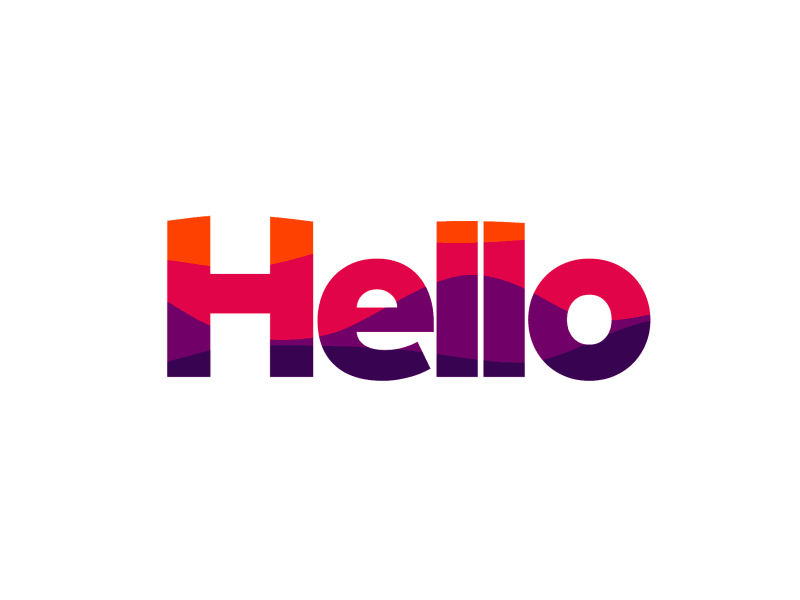


















Komentarze (0)
Zostaw komentarz